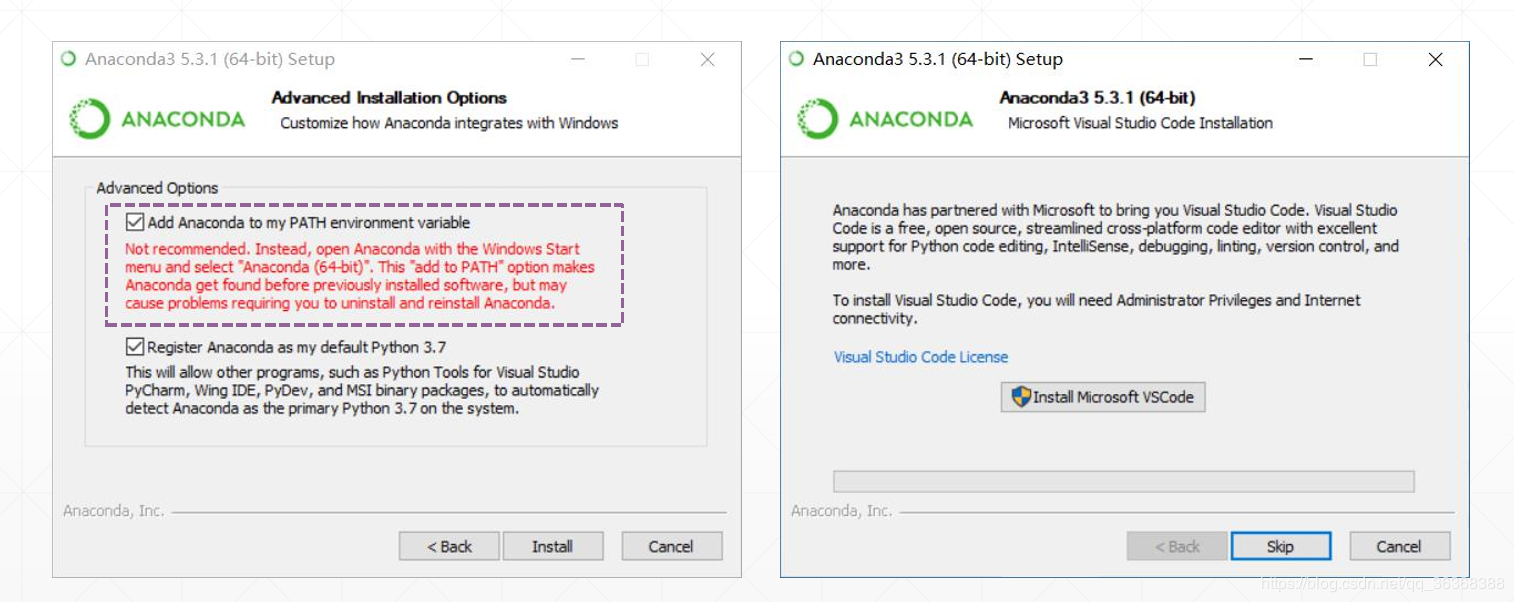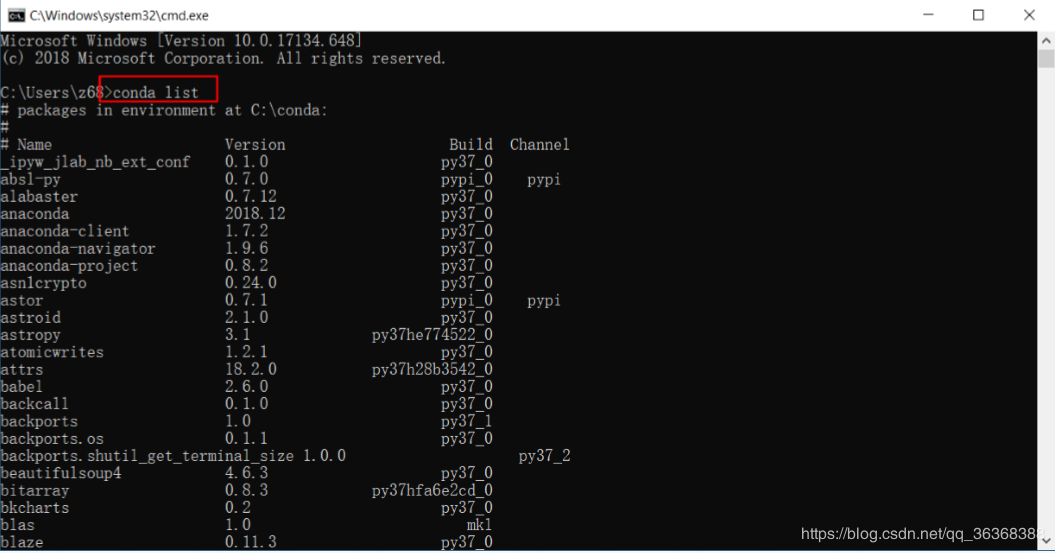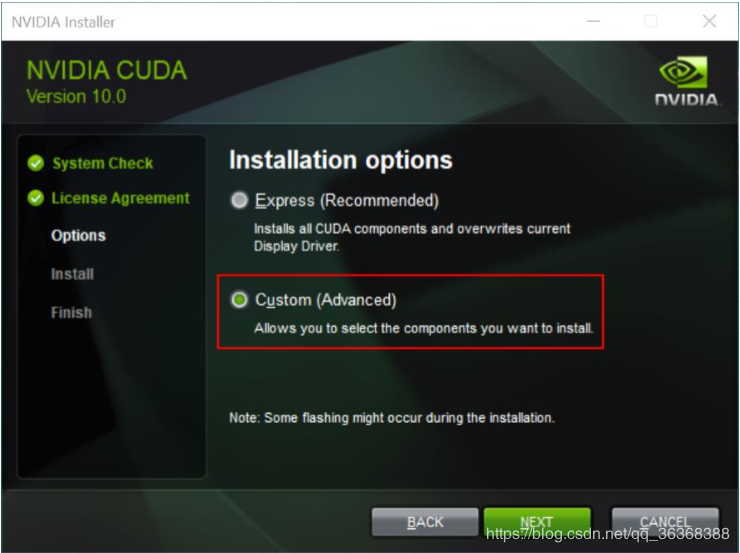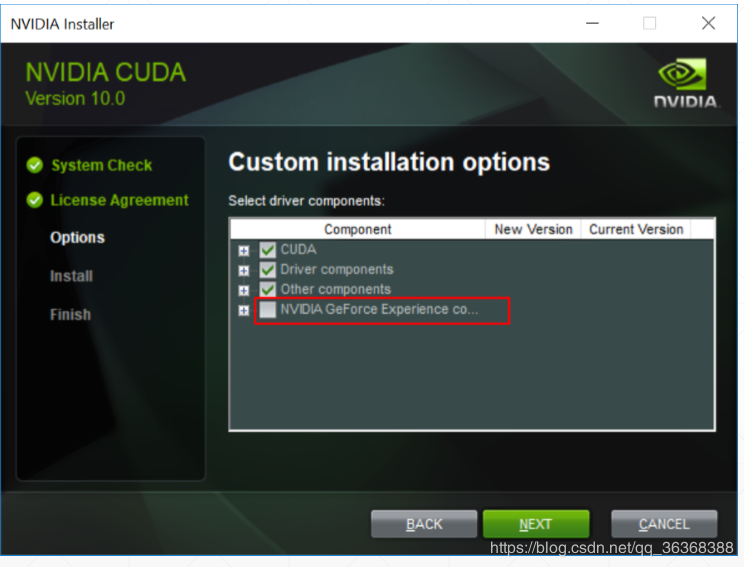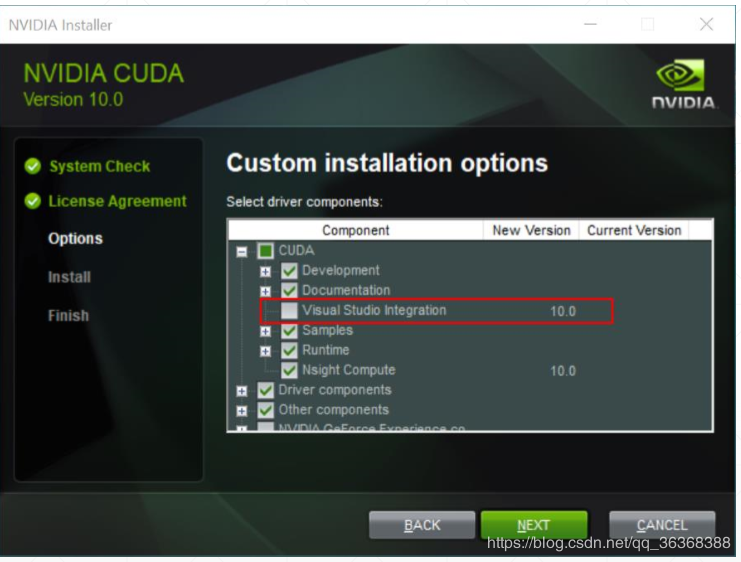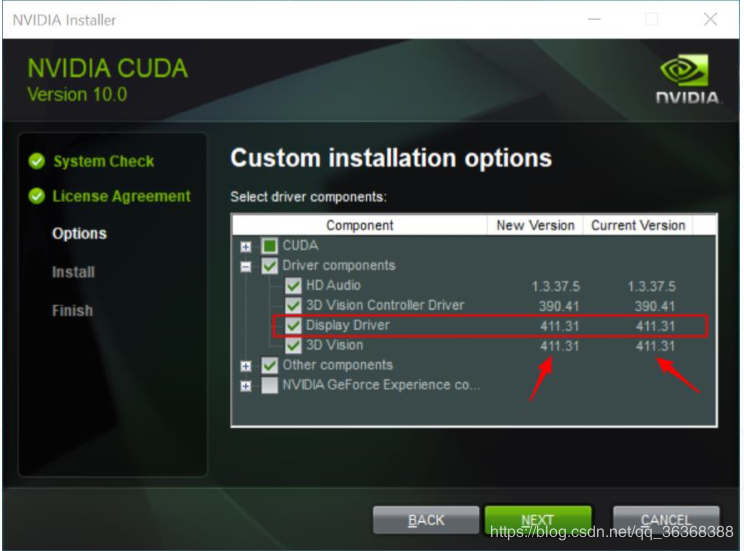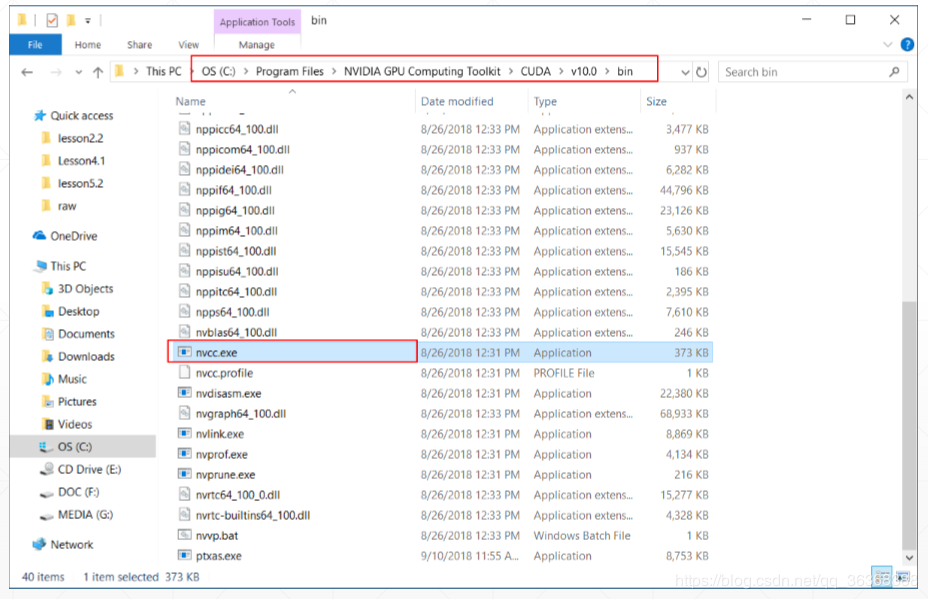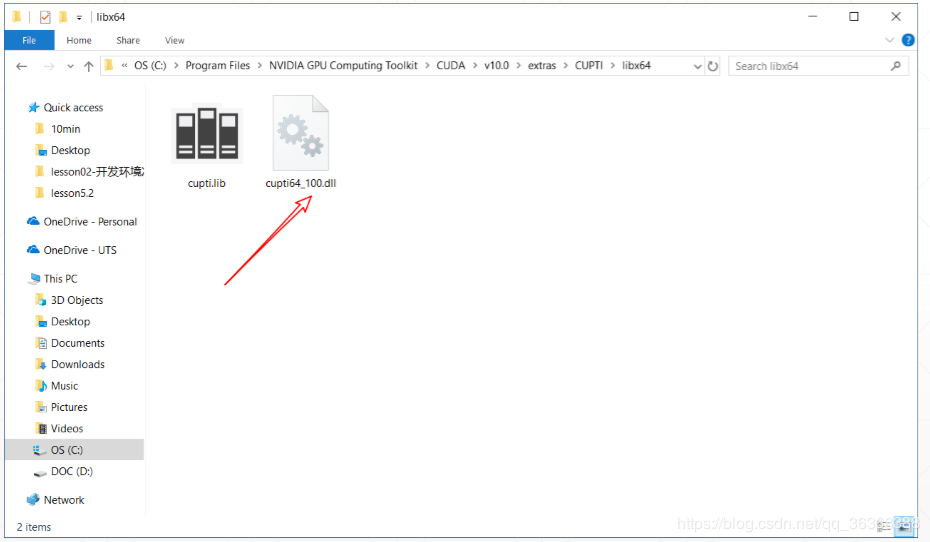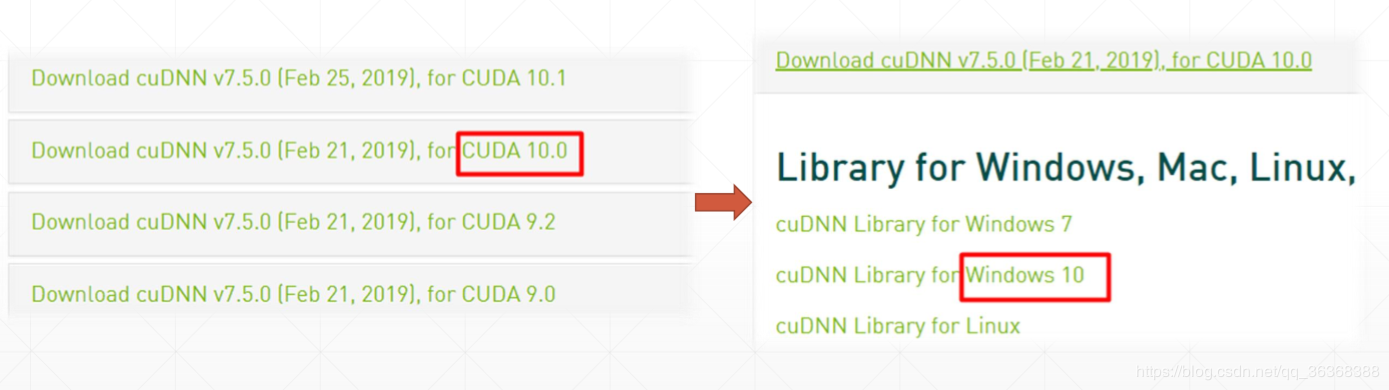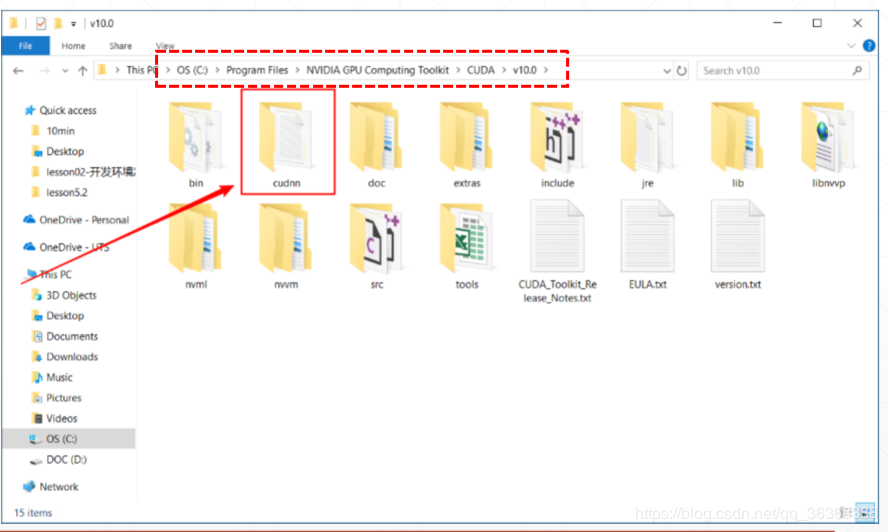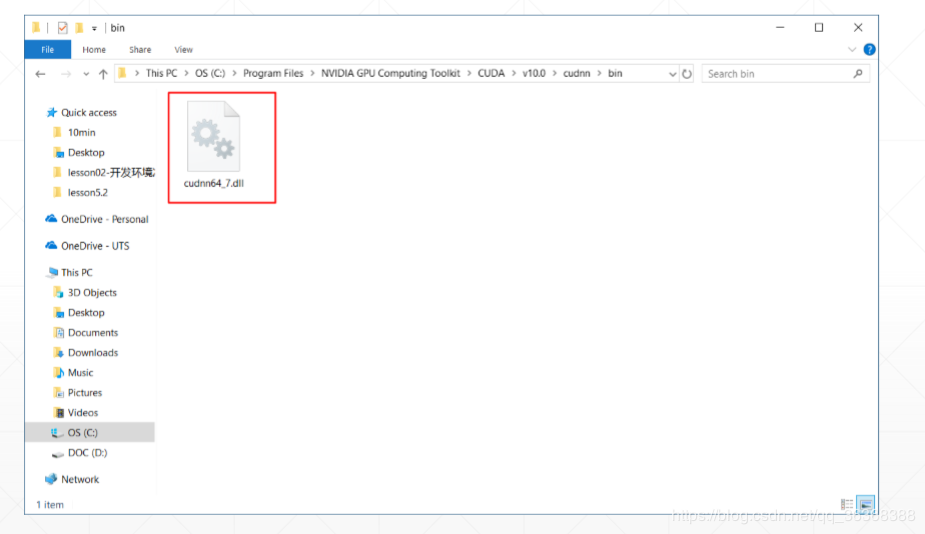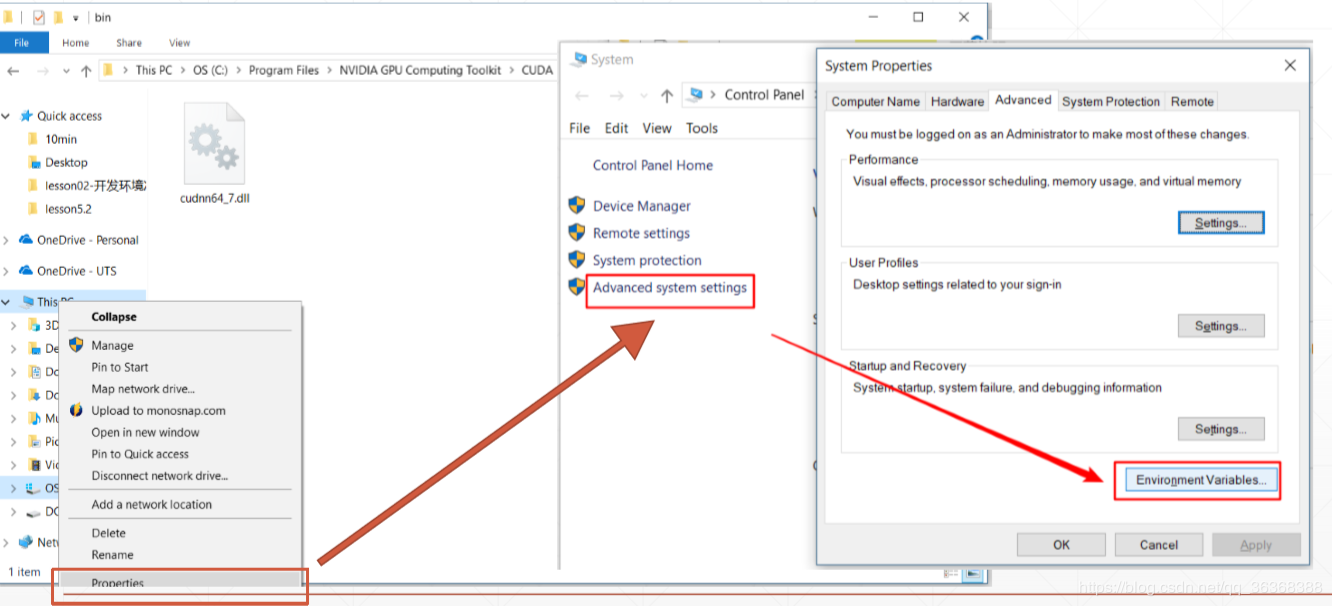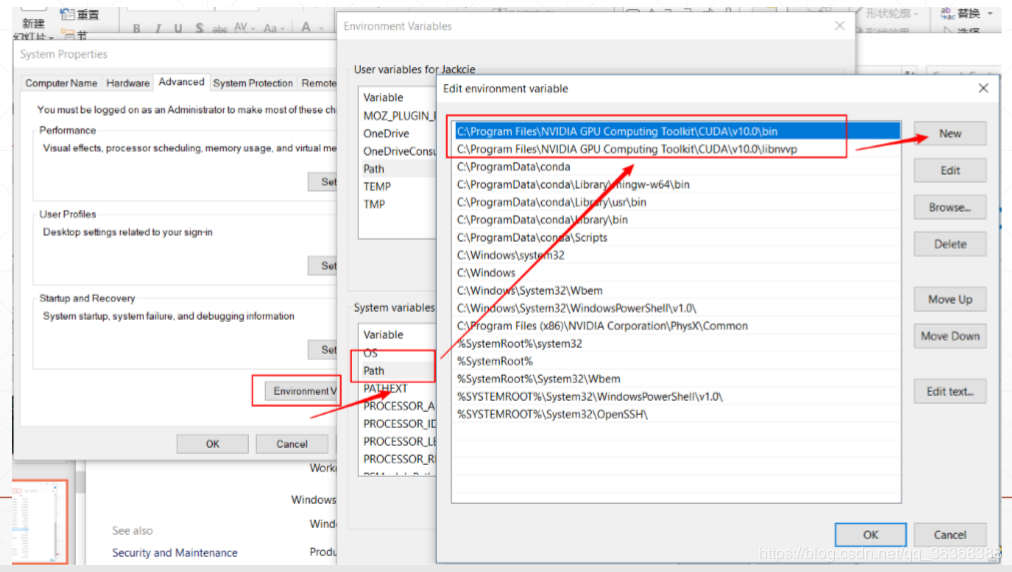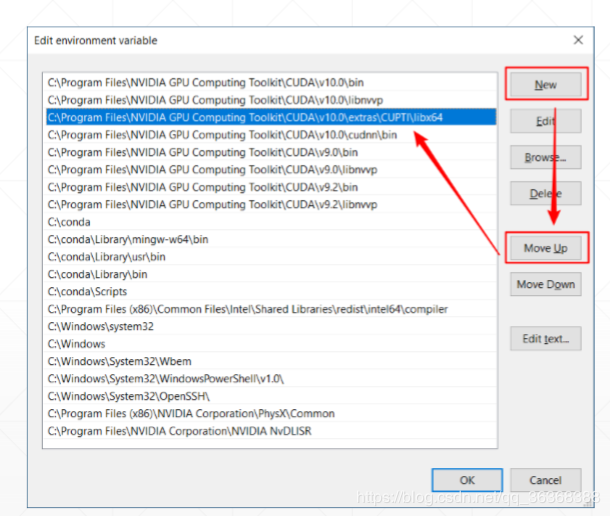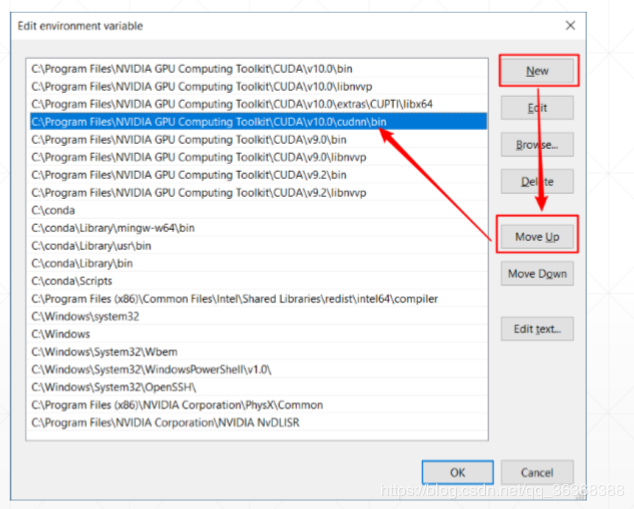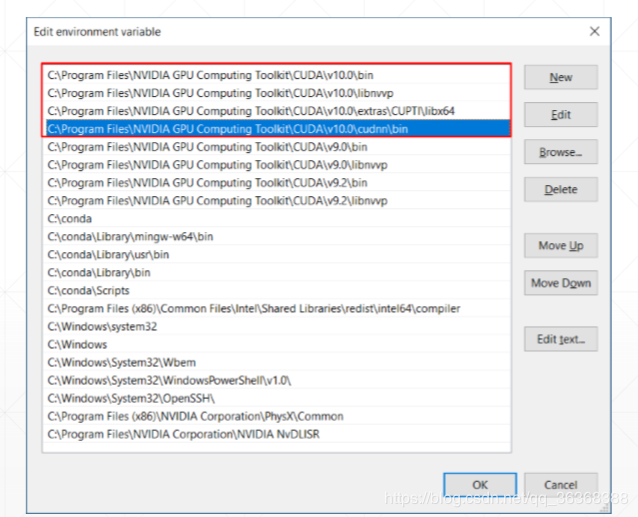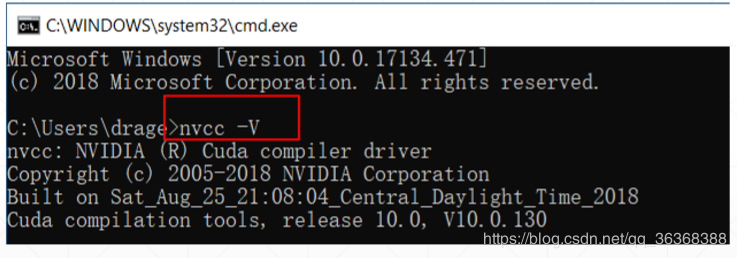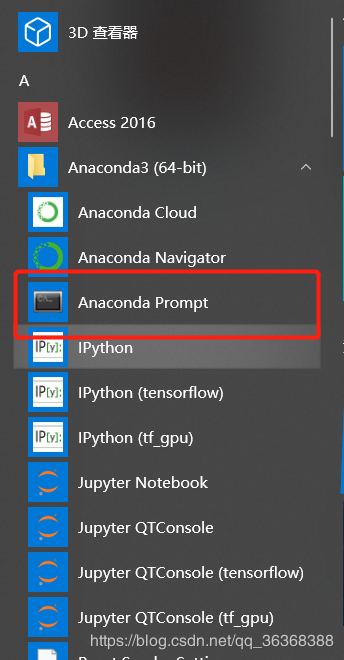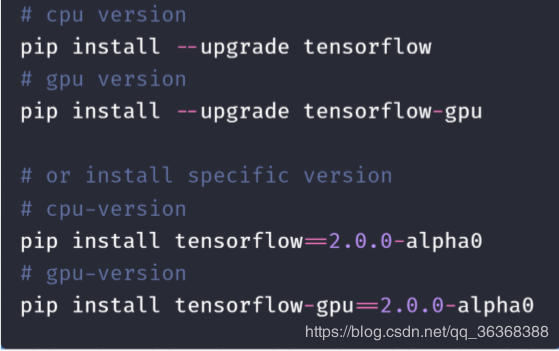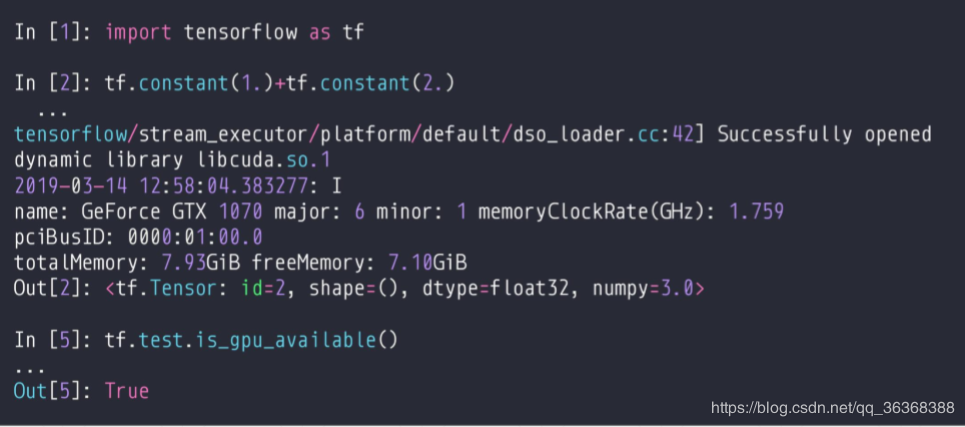Tensorflow2.0+Anaconda + Windows10+cuda10.0+python(转自豌豆代理)
Posted goldcrop
tags:
篇首语:本文由小常识网(cha138.com)小编为大家整理,主要介绍了Tensorflow2.0+Anaconda + Windows10+cuda10.0+python(转自豌豆代理)相关的知识,希望对你有一定的参考价值。
Tensorflow2.0+Anaconda + Windows10+cuda10.0+python
Tensorflow2.0用起来比tensorflow1.x要好用很多。
安装过程与1.x基本差不多。
1、下载安装Anaconda
https://www.anaconda.com/distribution/#download-section
确认Anaconda已经安装
2、安装cuda10.0
本机显卡是GTX 1080ti
cuda下载地址:
cuda安装过程勾选要仔细点,不要粗错
上图红框部分不相等没有关系,但是必须保证Current Version <= New Version
然后确认cuda安装:
CUPTI确认:
3、下载安装cudnn
下载这个需注册账号先(烦)
https://developer.nvidia.com/rdp/cudnn-download
解压,将文件夹名改为cudnn,复制到下图位置
cudnn安装确认:
更改系统环境变量:
下图这4行缺一不可,且必须在顶部!
cuda 测试:
4、安装tensorflow2.0
开始菜单栏打开Anaconda Prompt:
创建环境:conda create -n tf2.0 python=3.7
激活环境:
activate tf2.0
安装cpu版本:
pip install --upgrade tensorflow==2.2.0-alpha0
安装gpu版本:
pip install --upgrade tensorflow-gpu==2.2.0-alpha0
pip链接国外的源比较慢,可换用清华镜像:
如::pip install -i https://pypi.tuna.tsinghua.edu.cn/simple tensorflow==2.2.0-alpha0
tensorflow测试
打开Anaconda Prompt->进入刚才建好的环境->输入python
测试下图代码
5、安装spyder
tf2.0 环境下 输入 conda install spyder
结束
相关文章
以上是关于Tensorflow2.0+Anaconda + Windows10+cuda10.0+python(转自豌豆代理)的主要内容,如果未能解决你的问题,请参考以下文章
Ubuntu16.04上通过anaconda3离线安装Tensorflow2.0详细教程